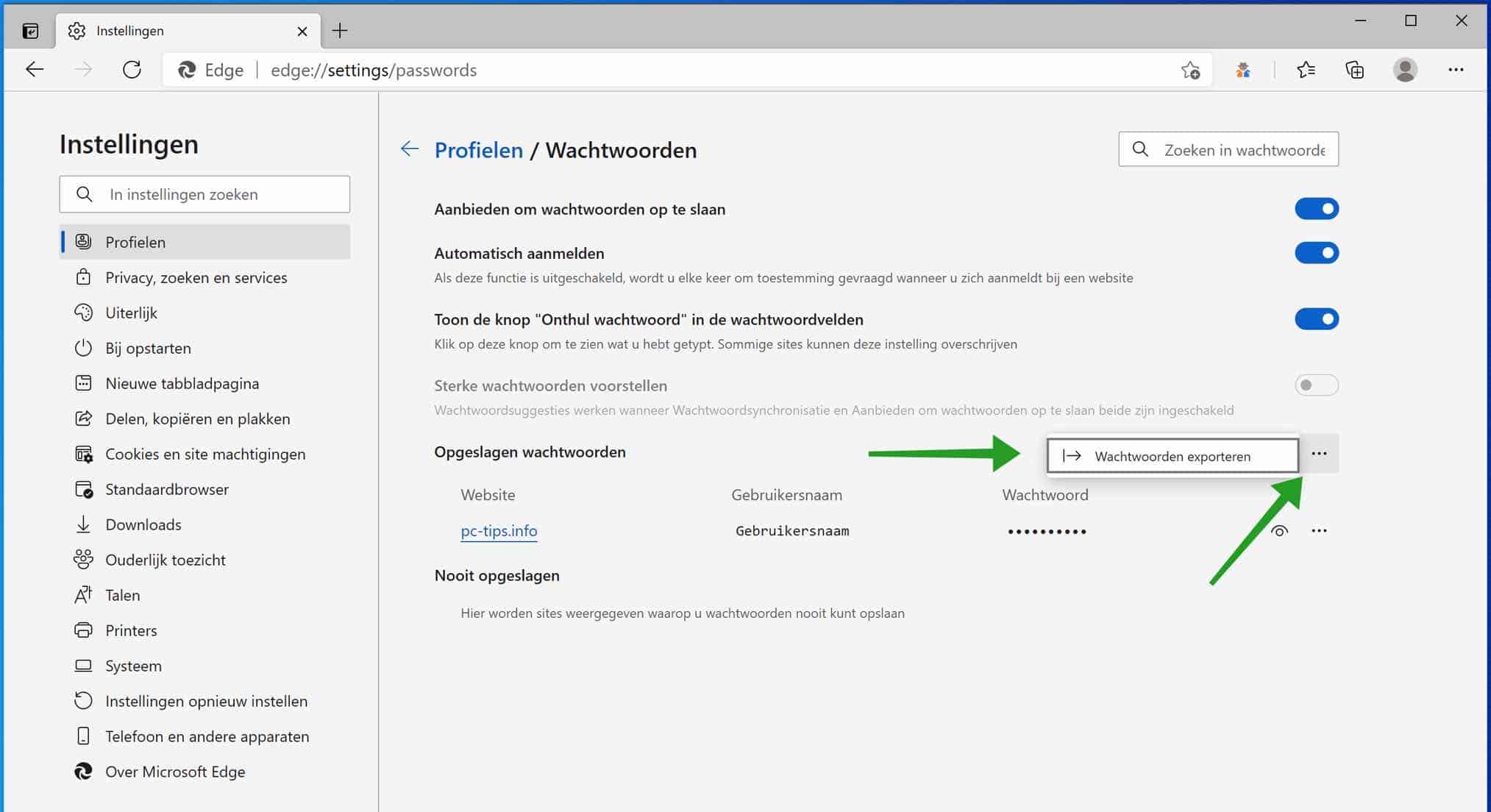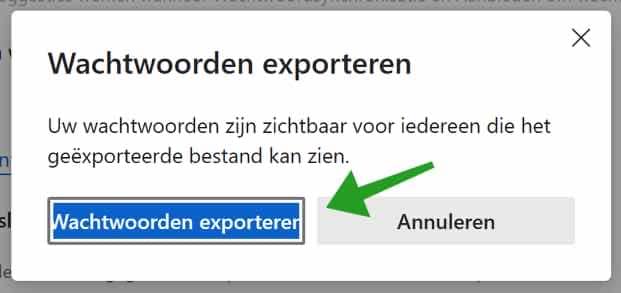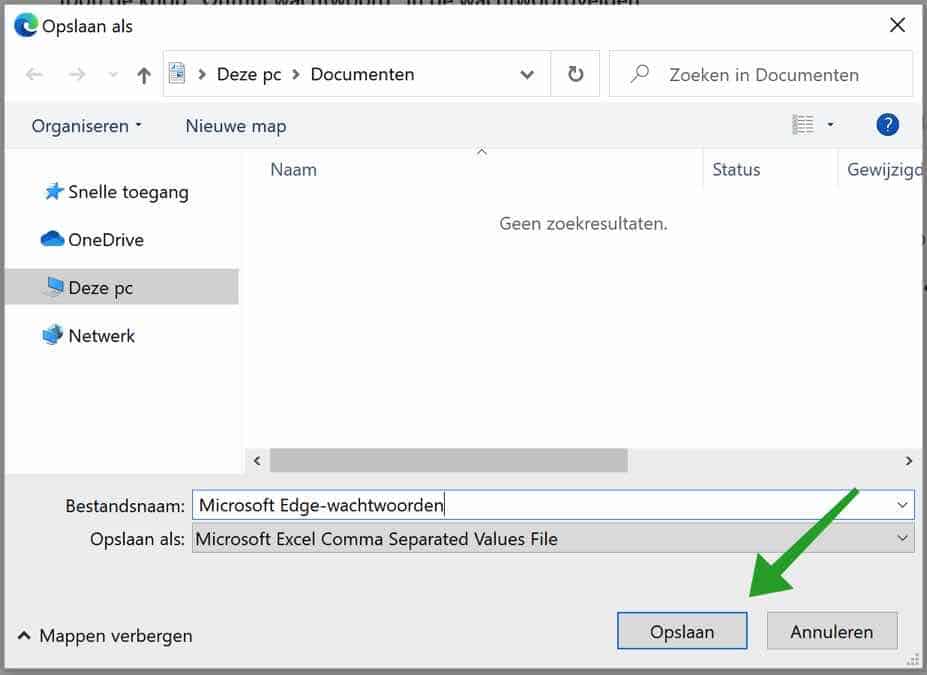Microsoft Edge biedt het opslaan van wachtwoorden aan om het Edge gebruikers makkelijker te maken bij het inloggen op bepaalde websites. Het automatisch aanvullen van wachtwoorden in Edge is een veel gebruikte functie. Een Microsoft-account biedt de mogelijkheid tot het synchroniseren van opgeslagen wachtwoorden in Microsoft Edge over meerdere apparaten.
Echter, als u liever overschakelt naar een andere web browser dan Microsoft Edge, dan is het aan te raden om uw opgeslagen wachtwoorden in Microsoft Edge te exporteren. Dit Microsoft Edge wachtwoorden bestand, kunt u later weer importeren in een andere web browser.
Wachtwoorden exporteren uit Microsoft Edge
Open de Microsoft Edge browser. In de rechterbovenhoek klik op het Edge menu. In het Edge menu klik op Instellingen.
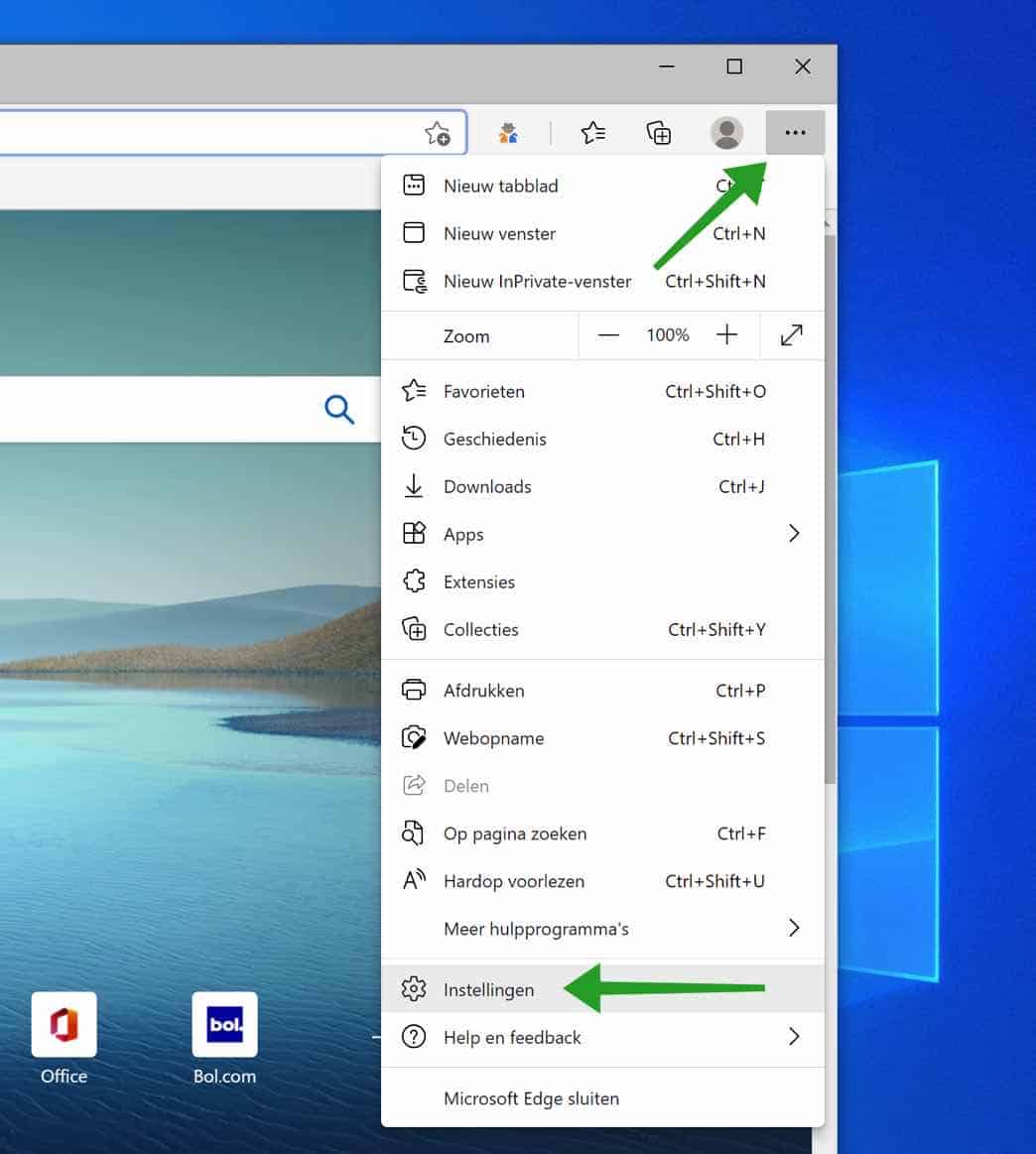
Klik links in het menu op Profielen en daarna in het rechtermenu op Wachtwoorden.
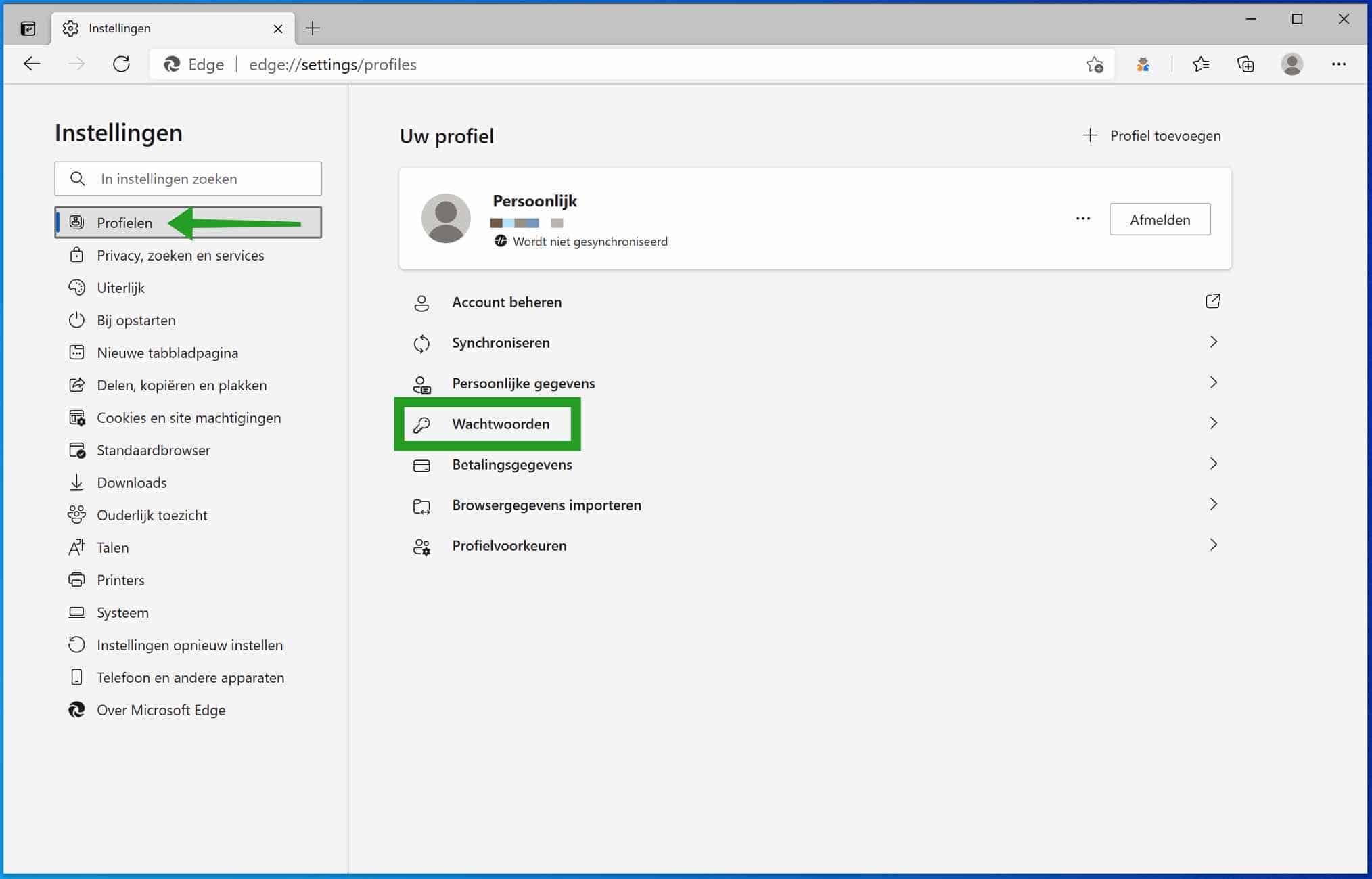
Als u opgeslagen wachtwoorden heeft in Microsoft dan ziet u aan de rechterzijde naast “Opgeslagen wachtwoorden” een knop met 3 horizontale puntjes. Klik erop en kies voor Wachtwoorden exporteren.
Bevestig de vraag of u de Microsoft Edge wachtwoorden wilt exporteren. Belangrijk is dat het bestand waar de wachtwoorden in staan opgeslagen leesbaar is voor iedereen die bij het bestand kan.
Ik raad u aan om daarom voorzichtig te zijn met het exporteren van de Microsoft Edge wachtwoorden als u de computer deelt met andere mensen. Klik op Wachtwoorden exporteren.
Windows zal nu vragen om uw gebruikersnaam en wachtwoord van Windows in te geven. Na het bevestigen van het wachtwoord krijgt u het onderstaande scherm.
Selecteer een locatie en klik op Opslaan om uw wachtwoorden uit Microsoft Edge te exporteren. Het Edge wachtwoorden bestand wordt opgeslagen als een Csv-bestand.
U heeft nu met succes de gebruikersnaam en wachtwoorden uit Microsoft Edge ge-exporteerd.
Ik hoop u hiermee geholpen te hebben. Bedankt voor het lezen!